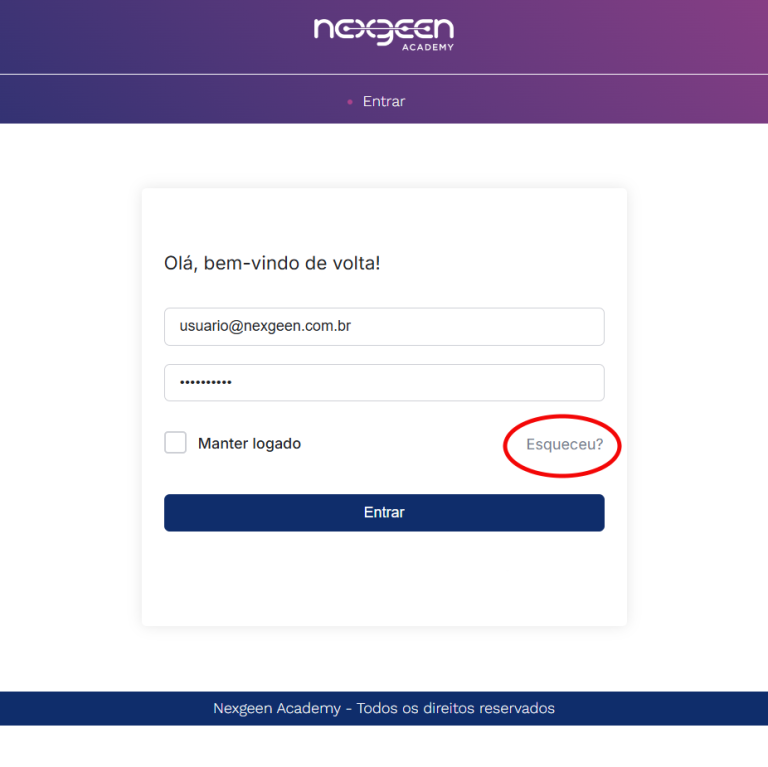
Assim que a gente te cadastra na plataforma, o nosso sistema envia um e-mail automático para você, com o assunto Crie sua Senha!
Se já faz mais de 72 horas e você não conseguiu encontrar esse e-mail, nem na pasta de SPAM, basta seguir estes passos para criar uma senha.
Na plataforma Nexgeen Academy, ao clicar em Entrar, você vai ver uma tela como essa. Clique na opção “Esqueceu?“.
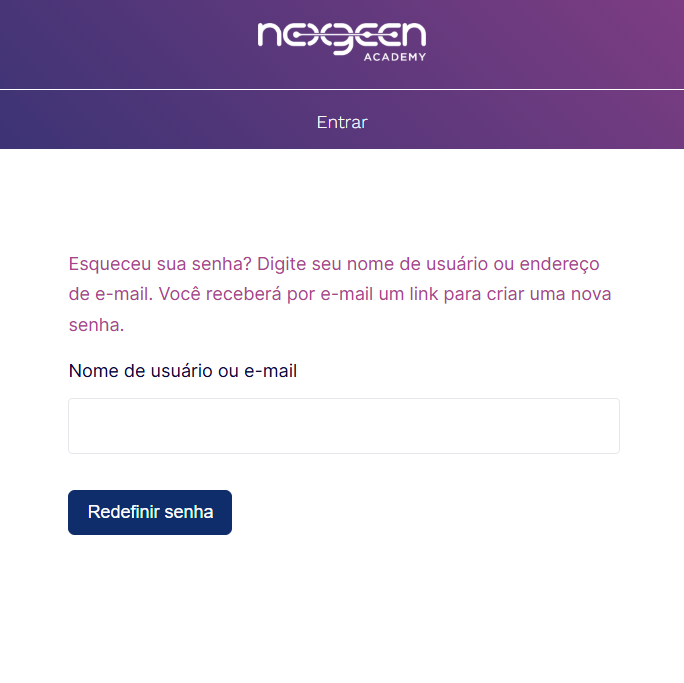
Na próxima tela, digite o e-mail que você solicitou o cadastro e clique em “Redefinir senha“.
Obs.: Se aparecer alguma mensagem de E-mail Inválido ou Inexistente, significa que o seu cadastro ainda não foi aprovado.
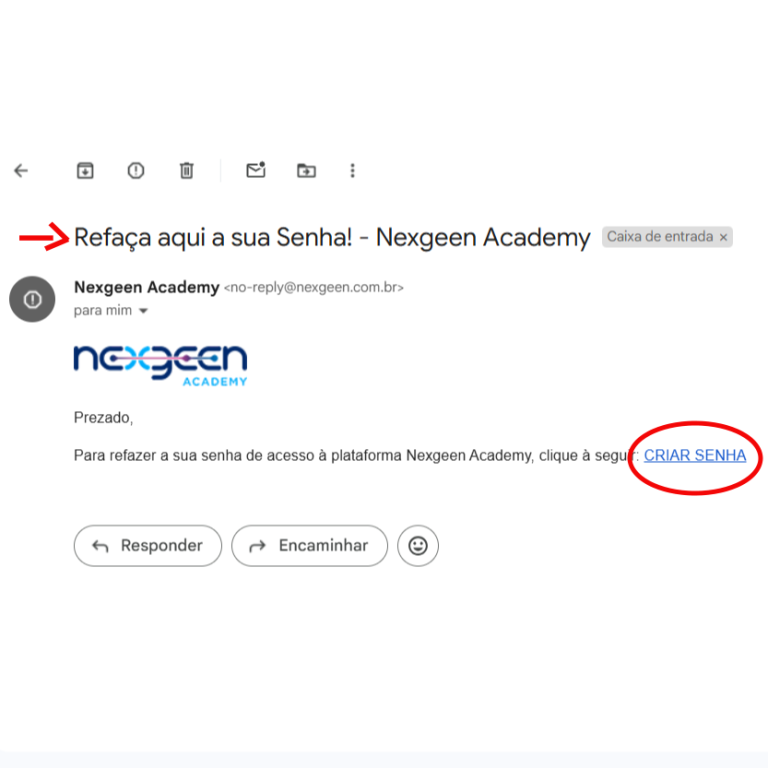
Se estiver tudo certinho, você vai receber um e-mail automático do sistema, com o assunto “Refaça aqui a sua senha!“, parecido com o exemplo ao lado.
Abra o e-mail e clique no link ao final da mensagem, onde está escrito CRIAR SENHA.
Obs.: Pode ser que você tenha recebido um e-mail um pouco diferente deste exemplo, com o assunto “Solicitação de redefinição de senha…“. Você pode usar o link disponível em qualquer um dos dois e-mails que tenha recebido.
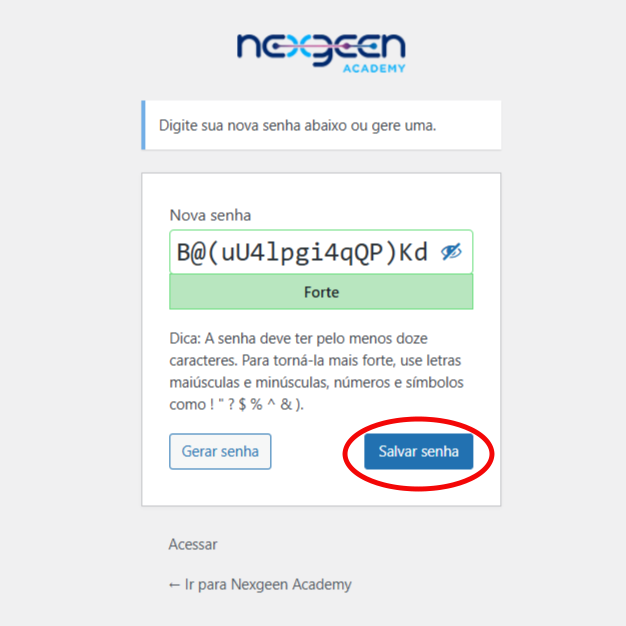
Digite no campo solicitado uma senha que você queira usar para acessar a plataforma.
Obs.: O ideal é usar uma senha que tenha letras e números. Mas, se você não quiser usar uma senha muito difícil, você terá que marcar a caixinha de seleção que aparecerá logo abaixo, onde estará escrito Confirmar o uso de uma senha fraca.
Depois disso, é só clicar no botão Salvar senha.
Pronto! Você já pode acessar a plataforma com o seu e-mail e a senha que você criou.
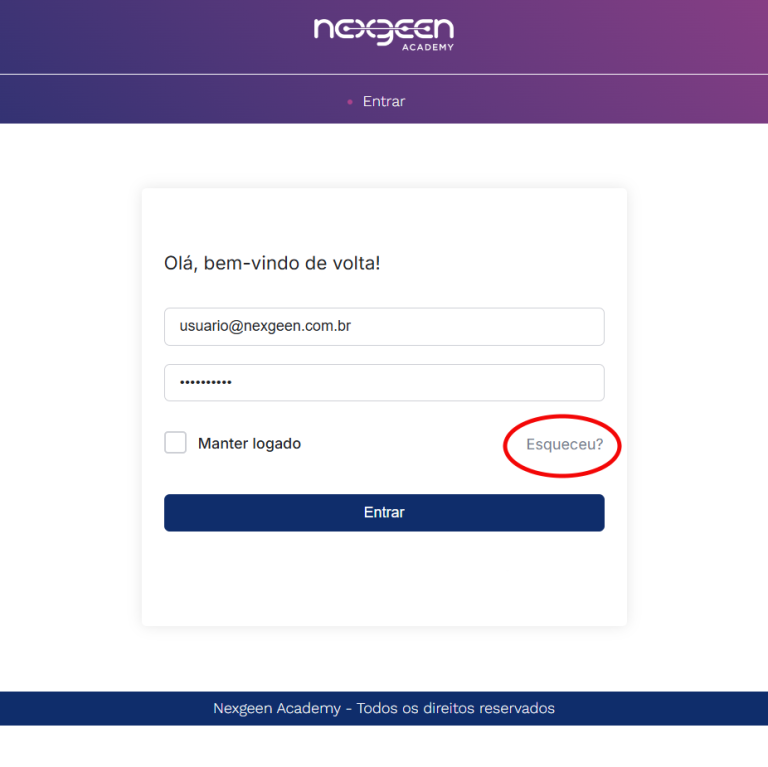
Assim que a gente te cadastra na plataforma, o nosso sistema envia um e-mail automático para você, com o assunto Crie sua Senha!
Se já faz mais de 72 horas e você não conseguiu encontrar esse e-mail, nem na pasta de SPAM, basta seguir estes passos para criar uma senha.
Na plataforma Nexgeen Academy, ao clicar em Entrar, você vai ver uma tela como essa. Clique na opção “Esqueceu?“.
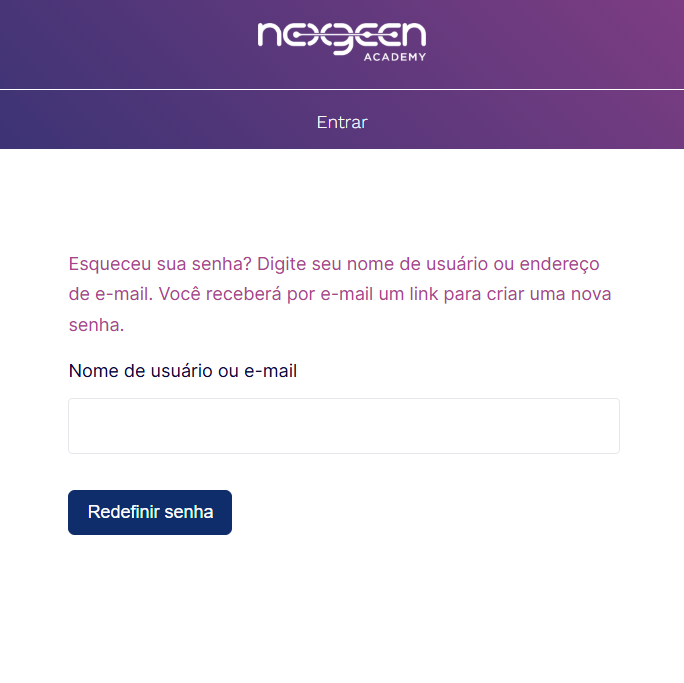
Na próxima tela, digite o e-mail que você solicitou o cadastro e clique em “Redefinir senha“.
Obs.: Se aparecer alguma mensagem de E-mail Inválido ou Inexistente, significa que o seu cadastro ainda não foi aprovado.
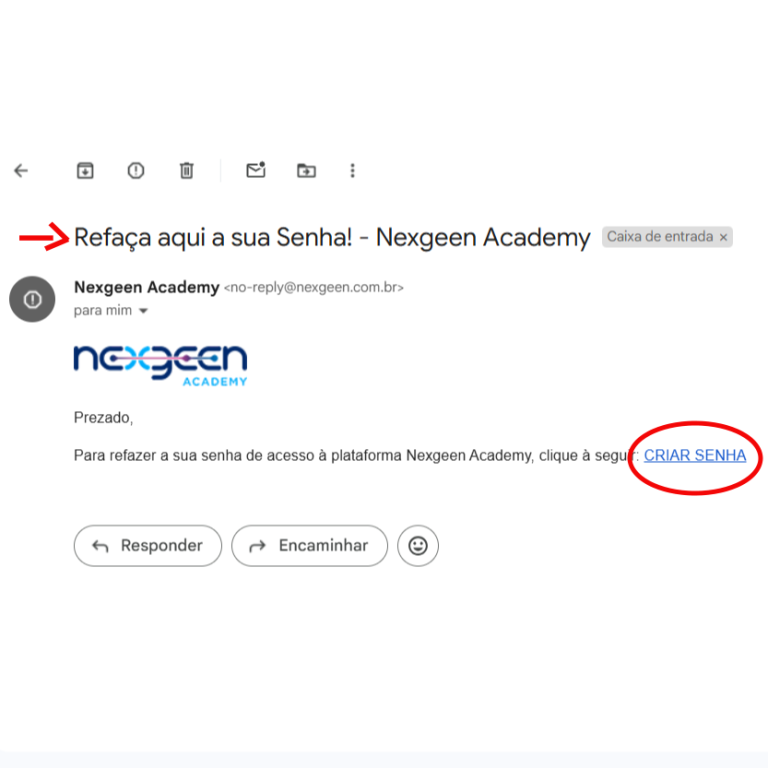
Se estiver tudo certinho, você vai receber um e-mail automático do sistema, com o assunto “Refaça aqui a sua senha!“, parecido com o exemplo ao lado.
Abra o e-mail e clique no link ao final da mensagem, onde está escrito CRIAR SENHA.
Obs.: Pode ser que você tenha recebido um e-mail um pouco diferente deste exemplo, com o assunto “Solicitação de redefinição de senha…“. Você pode usar o link disponível em qualquer um dos dois e-mails que tenha recebido.
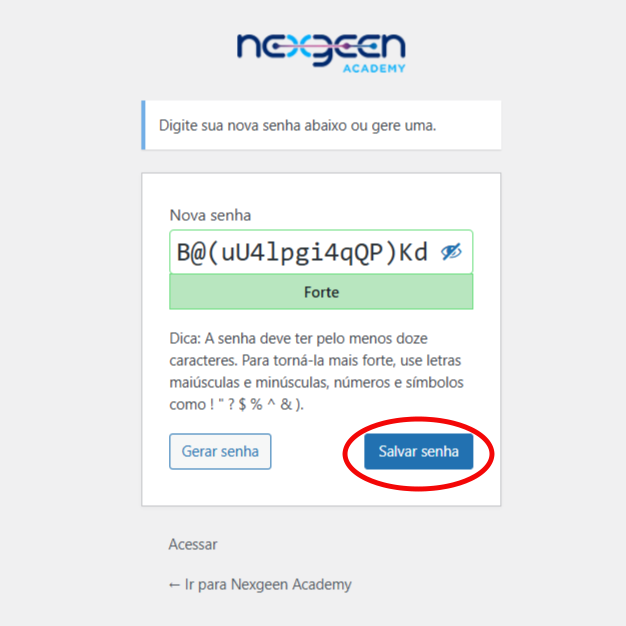
Digite no campo solicitado uma senha que você queira usar para acessar a plataforma.
Obs.: O ideal é usar uma senha que tenha letras e números. Mas, se você não quiser usar uma senha muito difícil, você terá que marcar a caixinha de seleção que aparecerá logo abaixo, onde estará escrito Confirmar o uso de uma senha fraca.
Depois disso, é só clicar no botão Salvar senha.
Pronto! Você já pode acessar a plataforma com o seu e-mail e a senha que você criou.